教你怎么用电视和电脑连接看电影
如何将Win11笔记本电脑连接到电视

如何将Win11笔记本电脑连接到电视我们都喜欢在笔记本电脑上观看精彩电影或狂欢观看,但您的⼤屏幕电视⽆法取代“剧院体验”。
尽管多年来,笔记本电脑屏幕分辨率的质量有所提⾼。
尽管如此,这些功能很少能胜过优质电视的清晰分辨率、⾊彩、⼤尺⼨,当然还有整体体验。
如果您想要这样的体验,您可以随时将Windows 笔记本电脑连接到电视,与朋友、家⼈甚⾄⼀个⼈⼀起享受美好的夜晚。
将 Windows 笔记本电脑连接到电视有两种⽅法可以将您的计算机连接到电视并享受狂欢。
您可以使⽤ HDMI 电缆,也可以使⽤ Miracast 进⾏连接。
HDMI线找到笔记本电脑和电视上的 HDMI 端⼝。
这是 HDMI 端⼝的样⼦:将⼀个 HDMI 电缆连接器插⼊您在第⼀步中位于笔记本电脑侧⾯的笔记本电脑的 HDMI 端⼝。
这是 HDMI 电缆的样⼦:之后,将此 HDMI 电缆的另⼀端连接到电视的端⼝。
使⽤电视遥控器将模式切换到 HDMI。
将电视模式更改为 HDMI 后,您将在电视上查看笔记本电脑屏幕。
现在流式传输电影、观看下载的⼀季或什⾄流式传输⾳乐并在⼤屏幕显⽰器上欣赏。
使⽤ Miracast 将 Windows 笔记本电脑连接到电视另⼀个特殊的 Windows 功能 Miracast 允许您的笔记本电脑⽆线连接到您的电视。
这样,您不必担⼼寻找 HDMI 电缆和寻找端⼝。
步骤 1:使⽤快捷键Win + I打开设置应⽤程序。
步骤2:选择设备使⽤选项的Windows 10或选择蓝⽛及设备从左侧窗格中的Windows 11的选项。
步骤 3:在Windows 10上选择添加蓝⽛或其他设备选项。
如果您使⽤的是 Windows 11,请单击“添加设备”选项。
下图显⽰了Windows 11 上的“添加设备”选项:第 4 步:选择⽆线显⽰器或底座选项。
第 5 步:您将获得可⽤设备列表。
从那⾥选择您的电视。
第 6 步:可能会要求您使⽤⼀些密码或 PIN 码来配对您的设备。
电视当电脑显示器怎么设置方法
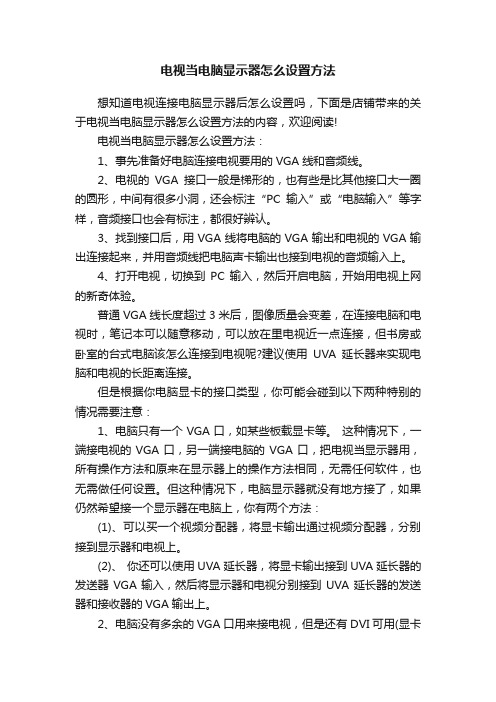
电视当电脑显示器怎么设置方法想知道电视连接电脑显示器后怎么设置吗,下面是店铺带来的关于电视当电脑显示器怎么设置方法的内容,欢迎阅读!电视当电脑显示器怎么设置方法:1、事先准备好电脑连接电视要用的VGA线和音频线。
2、电视的VGA接口一般是梯形的,也有些是比其他接口大一圈的圆形,中间有很多小洞,还会标注“PC输入”或“电脑输入”等字样,音频接口也会有标注,都很好辨认。
3、找到接口后,用VGA线将电脑的VGA输出和电视的VGA输出连接起来,并用音频线把电脑声卡输出也接到电视的音频输入上。
4、打开电视,切换到PC输入,然后开启电脑,开始用电视上网的新奇体验。
普通VGA线长度超过3米后,图像质量会变差,在连接电脑和电视时,笔记本可以随意移动,可以放在里电视近一点连接,但书房或卧室的台式电脑该怎么连接到电视呢?建议使用UVA延长器来实现电脑和电视的长距离连接。
但是根据你电脑显卡的接口类型,你可能会碰到以下两种特别的情况需要注意:1、电脑只有一个VGA口,如某些板载显卡等。
这种情况下,一端接电视的VGA口,另一端接电脑的VGA口,把电视当显示器用,所有操作方法和原来在显示器上的操作方法相同,无需任何软件,也无需做任何设置。
但这种情况下,电脑显示器就没有地方接了,如果仍然希望接一个显示器在电脑上,你有两个方法:(1)、可以买一个视频分配器,将显卡输出通过视频分配器,分别接到显示器和电视上。
(2)、你还可以使用UVA延长器,将显卡输出接到UVA延长器的发送器VGA输入,然后将显示器和电视分别接到UVA延长器的发送器和接收器的VGA输出上。
2、电脑没有多余的VGA口用来接电视,但是还有DVI可用(显卡是DVI+HDMI,DVI+DVI,或者显卡的VGA口已经用于连接显示器了),这种情况下,你需要一个DVI转VGA的转接头,如下图。
电脑上的软件设置在进行电脑软件设置之前,打开电视,切换到PC输入。
然后再开启电脑。
对于电脑只有一个VGA接头的情况下,电视变成了原来的显示器,操作方法和原来完全相同,无需任何软件设置,所以我们主要介绍电脑有双接口情况下的软件设置。
如何在智能电视上进行多屏互动

如何在智能电视上进行多屏互动智能电视的普及使得家庭娱乐体验变得更加丰富多样。
而通过多屏互动,我们可以进一步融合各类设备,创造更加便捷和智能的使用体验。
本文将介绍如何在智能电视上进行多屏互动,并提供一些实用的技巧和建议。
一、什么是多屏互动多屏互动是指在不同的设备上同时展示信息或实现功能,并进行交互的技术。
在智能电视上进行多屏互动意味着我们可以使用手机、平板电脑等移动设备来控制电视,实现观影、游戏等操作,提升用户体验。
二、多屏互动的应用场景1. 观影控制:通过手机或平板电脑上的应用,我们可以在电视上选择电影、剧集等内容,实现方便的观影控制。
比如,我们可以在手机上浏览电影推荐,选择并发送到电视上观看。
2. 游戏互动:多屏互动为游戏提供了更加丰富的方式。
我们可以通过手机或平板电脑作为游戏手柄,与电视上的游戏进行互动。
例如,在体育游戏中,手机可以作为运动控制器,实时感应玩家的动作并反馈到电视上。
3. 屏幕扩展:多屏互动还可以将手机或平板电脑作为电视的扩展屏幕使用。
我们可以将视频、图片等内容从手机推送到电视上,实现更大屏幕的享受。
三、如何实现多屏互动实现智能电视上的多屏互动并不复杂,下面将介绍几种简单易用的方式。
1. 利用同一局域网:首先,确保电视和手机或平板电脑连接在同一局域网下。
然后,在手机或平板电脑上下载所需的多屏互动应用,如“XXX电视遥控器”等。
通过应用,将手机与电视进行配对,并按照应用的指示进行操作即可。
2. 使用HDMI连接:如果你的电视和移动设备之间支持HDMI连接,可以通过HDMI线缆将移动设备和电视直接连接。
这样,你就可以在移动设备上操作,将内容直接传输到电视上。
3. 利用投屏功能:许多智能电视和移动设备都支持投屏功能。
在手机或平板电脑上打开相应的投屏设置,选择电视设备,并将屏幕镜像到电视上。
四、多屏互动的技巧和注意事项1. 确保设备间的兼容性:在进行多屏互动前,要确保电视和移动设备的操作系统或版本兼容。
电脑和笔记本连接电视详细过程(图解)
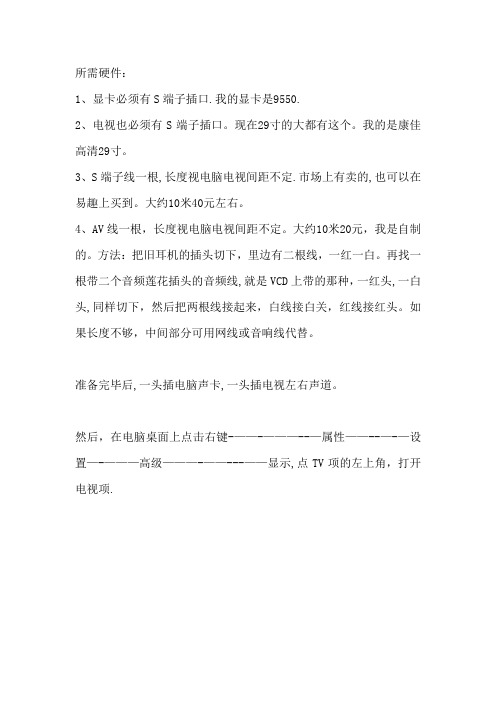
所需硬件:1、显卡必须有S端子插口.我的显卡是9550.2、电视也必须有S端子插口。
现在29寸的大都有这个。
我的是康佳高清29寸。
3、S端子线一根,长度视电脑电视间距不定.市场上有卖的,也可以在易趣上买到。
大约10米40元左右。
4、AV线一根,长度视电脑电视间距不定。
大约10米20元,我是自制的。
方法:把旧耳机的插头切下,里边有二根线,一红一白。
再找一根带二个音频莲花插头的音频线,就是VCD上带的那种,一红头,一白头,同样切下,然后把两根线接起来,白线接白关,红线接红头。
如果长度不够,中间部分可用网线或音响线代替。
准备完毕后,一头插电脑声卡,一头插电视左右声道。
然后,在电脑桌面上点击右键-——-———--—属性——--—-—设置—-———高级———-——---——显示,点TV项的左上角,打开电视项.打开属性—设置—高级-覆盖—勾选剧院模式确定。
把副显示器调为800*600像素.OK,一切完毕,现在播放电影试试,已经可以在电脑上播放了,不过,你如果想家人在客厅里看电影,而自己在电脑上听歌而又互不干扰的话,又要有两个条件:一、两块声卡,我是一块集成的,又装了一块以前淘汰的PCI声卡。
一个接AV线,一个接电脑音箱.二、使用Kmplayer这个播放器播放电影,其它的诸如mplayerc、realone之类,只能在电脑电视上同时播放.用Kmplayer播放影片,既使你把它最小化,而电视上仍然是全屏播放,什么原因,我也说不清。
好了,现在客厅的电视正在播放你电脑里的电影,而你却在电脑前听歌上网,互不干扰,的确很爽。
尤其是在电视上看DVD格式的电影,尤为清晰。
以上是我一天的实践过程,写的较乱,如不明白,大家多谅解。
有朋友说如何设置声卡达到互不干扰的目的。
打开控制面板--——---—--——音频设备-——音频-—-——声音播放—----声频设备中可以选择。
有些软件,比如千千静听,可以在软件本身的选项中设置鉴于许多朋友发送消息问我一切问题,现回答如下:1、连接到电视时,要打开电视的视频选项,即遥控器上的视频按钮,同看VCD一样。
海信液晶电视怎么和电脑连接

海信液晶电视怎么和电脑连接有时候我们会嫌弃电脑的屏幕太小,无法满足我们观看电视的欲望,但是我们用什么办法来改变这种情况呢?其实方法很简单,我们只需要把电脑与电视相连,那么海信液晶电视怎么和电脑连接?今天店铺就交给大家海信电视是如何连接电脑的吧。
海信液晶电视怎么和电脑连接一、VGA线连接1、准备一根VGA连接线,使用这种类型的连接线可以把电脑上的屏幕显示同步到海信电视上。
2、找到电脑上的VGA插口,将VGA线的一端连接到电脑上的VGA口。
3、找到海信电视上的VGA口,将VGA的另一端连接到电视上。
4、打开海信电视,在电视的遥控器上点击【信号源】。
5、在【信号源】菜单中选择【VGA】,进入VGA视频同步模式。
6、在电脑的桌面上点击右键,选择【屏幕分辨率】。
7、在分辨率选择【1280*720】,这个是观看720P视频的比较合适的分辨率。
8、在电脑上选择合适的电影文件播放,就可以在海信电视上同步观看电影了。
注:因为VGA线缆只能传输视频信号,声音信号还需要使用电脑本身播放,为了增加声音效果,可以使用外置音箱来放大声音。
二、HDMI线连接1、如果笔记本和海信电视都提供了HMDI接口,此时可以通过HDMI来实现一线通传输。
2、连接时将HDMI线缆一头插入笔记本HDMI接口,同样先不要让笔记本开机。
3、另一头插入海信电视的HDMI接口,然后打开笔记本。
4、打开海信电视,调节电视设置。
5、观看视频时,海信电视会既显示画面,也会输出声音。
三、无线传屏1、首先,我们需要在电脑上安装好无线传屏的客户端,打开百度,搜索“海信无线传屏下载”,如图所示。
2、对照自己的电脑的操作系统,选择相应的客户端下载,如图。
3、下载完,并且安装完成,如图。
4、接下来,我们打开电视机,按下遥控器上的“网络”,进入之后,切换到“无线传屏”,并选择,如图。
5、进入之后,按遥控器上的绿色按钮进入,如图。
6、这个时候,电视机准备好,等待无线传屏的信号传输,现在我们就要操作电脑开始传屏了。
如何用笔记本电脑放电影连到电视上播放

如何用笔记本电脑放的电影连到电视上播放如果你的电视可以连接电恼,我建意你不要用AGV接口接电脑,因为那样连接,还要买一台多台显视器连接盒《50多元》,长连接线一条《20多元》,而且电脑还要跟电视调成分辨率640*480,《液晶电视不用调》刷新率60,电视才能显示。
现在我们用的显卡有好多支持电视的S端子,我们买一条S端子连接线《5元》就可搞定,电视和电脑可分开显示,电视的刷新率还只能调60,但分辨率可随便调,只要你的电视在那种分辨率下能看得清,我调800*600。
电脑就可随变调,可以跟电视不一样的分辨率.,刷新率。
电脑显卡的调示《以我的GF4000为例》1 GF显卡先搜索到电视。
XP会显示出来。
2 电脑显视器和电视可单一显示,左右屏显示,上下屏显示,复制显示等。
3 左右屏显示和上下屏显示可以一边上网和看电影,一心两用,只要把其中一个画面用鼠标按住,扔到右或下。
4 我用复制显示,电脑显视器和电视显示出同样XP桌面的内容。
就是不能同时播放电影,这个问题GF程序能改进就好!用不看一次电影要来回调两次显卡!5 播放电影时需把电视设为主显示,电视才有电影画面,而电脑就没电影画面。
反之电脑显视器设为主显示,电视就没电影画面。
6我用电脑看网上下载下来最新电影,加音响,效果比电脑好太多了,电脑连电视只要难在调显卡程序上,多试几次就会了,很好玩的,有时没调好,XP 桌面会跑到电视去,电脑不能显示,电视又离得远,哈,你看着办吧?7 电脑连接电视还有一个重要的是音响,把电脑音响线连到家用扩大器,用家用环绕音响看电影玩游戏,我用9个音箱,你听听子弹掉地上和喘气声,爽吧!8 不用新显卡,显卡有S端子就可以。
有好多老显卡都有,你可以用网络电视上网在电视中看,不用装铁锅了!用winamp在43寸的电视上在线看***,玩CS,您玩过没!9 好多电视厂家及说明书都只说电脑连接电视用AGV连线,这是不好的,花钱多,图像会变型,分辨率低,效果不好。
笔记本怎么连接电视

笔记本怎么连接电视1. 引言现在,电视已经成为人们家庭生活中不可或缺的一部分。
与此同时,笔记本电脑也成为我们日常生活中必不可少的工具。
那么,当我们想要在更大屏幕上观看电影、浏览图片或是进行演示时,将笔记本电脑连接到电视上就显得十分必要了。
本文将介绍几种常见的连接电视的方法。
2. 方法一:使用HDMI线连接HDMI(High Definition Multimedia Interface)是一种高清晰度多媒体接口,它可以传输视频和音频信号。
大部分笔记本电脑和电视都配备了HDMI接口,因此使用HDMI线连接是一种简单有效的方式。
以下是连接步骤:1.确保你的电脑和电视都支持HDMI接口。
2.将一端的HDMI线插入电视的HDMI接口。
3.将另一端的HDMI线插入笔记本电脑的HDMI接口。
4.打开电视和笔记本电脑,通过遥控器或电脑键盘选择正确的输入源。
5.在笔记本电脑上调整屏幕显示设置,将显示器扩展到电视上。
请注意,如果你的电视或者笔记本电脑没有HDMI接口,你可以考虑使用VGA、DVI或者DisplayPort等其他接口。
3. 方法二:使用无线连接无线连接是另一种方便的连接方式。
通过使用无线适配器,你可以将笔记本电脑和电视连接到同一个网络上,从而实现无线传输。
以下是连接步骤:1.确认你的笔记本电脑和电视都连接在同一个Wi-Fi网络上。
2.在电视上打开无线显示功能,通常通过电视的设置菜单。
3.在笔记本电脑上打开无线显示功能。
4.在电视上搜索并选择你的笔记本电脑。
5.在笔记本电脑上确认连接请求。
请注意,使用无线连接时,可能会出现延迟或图像质量下降的情况。
此外,无线连接的稳定性也受到网络信号的影响。
4. 方法三:使用视频转换器如果你的电视和笔记本电脑之间接口不匹配,例如电视只有VGA接口而笔记本电脑只有HDMI接口,你可以考虑使用视频转换器。
视频转换器可以将一个接口的视频信号转换为另一个接口的视频信号。
以下是连接步骤:1.确认你的笔记本电脑和电视之间不匹配的接口类型。
电视DLNA与电脑连接方法

一、什么是DLNA,感兴趣的大家可以百度百科下,先说我为什么会用这个吧,之前想用电视机看电影的时候总会把下载好的电影放到U盘里,然后把U盘插在电视上播放。
现在通过这个DLNA功能,可以通过电视直接播放电脑里的电影。
二、现在介绍如何配置:1、首先要将电视机与电脑连接在同一个局域网里,确保电脑和电视机都能正常联网(电视机上有网络测试或者打开电视上的浏览器确保网络连接正常)。
电脑不用说了,可以无线连也可以有线连,电视机的话一般不带无线网卡,需要用网线连接电视机和路由器(我用的是路由器)。
2、配置电脑设置1>打开控制面板,网络和共享中心,更改高级共享设置;点开流媒体选项,里面全允许2>打开Windows Media Player (这是windows自带的播放器,通过它才能实现DLNA推送),选中下图中所选的。
添加媒体的话可以通过下图:组织->管理媒体库->视频弹出:进行添加就可以了。
这个时候打开电视机的DLNA共能,进去后就可以看到刚才共享出来的视频了3>但是还会遇到另一个问题,就是windows自带的这款播放器播放视频的格式太少了,就拿我最新的windows10来说,连rmvb格式都支持不了,而下载的大多高清的电影都是这种格式的,怎么办呢?先装一个解码器,让WindowsMedia Player能够播放这种格式,解码器我选了一款,大家可以在百度里搜索安装下“k lite codec pack”安装时一路点下去,直到最后一步,一定要选中下图的“Windows MediaPlayer”安装完成以后,更改rmvb的打开方式后,双击可以用Windows Media Player正常播放了,但是下图这个播放器框里还是显示不出(电视DLNA共享文件夹里也显示不出来)共享文件夹里的这种rmvb格式的视频!这咋办呢??!我发现这款播放器里能自动识别并显示出来的视频是.mp4格式的,我就把那些不能显示出来的rmvb格式的视频的扩展名都由.rmvb改成了.mp4 然后重启下播放器,竟然都能识别出来了,并且电视机端的共享文件夹里也都显示出来了,也测试了下,都能够正常的播放,搞定!。
电影投屏操作方法

电影投屏操作方法电影投屏是指将电影或视频内容从移动设备(如智能手机、平板电脑)通过无线传输技术投射到电视屏幕上或其他大屏设备上观看的功能。
现在很多电视、投影仪或者音响装备都支持投屏功能,使得用户无需使用电脑或其他设备,就可以通过自己的手机或平板电脑直接投射电影到大屏幕上观看,享受更好的视听效果。
下面将详细介绍几种常见的电影投屏操作方法。
一、通过无线连接进行投屏1. Wi-Fi直接投屏:这是目前最常用的电影投屏方法之一,具体步骤如下:(1)确保移动设备和电视或其他大屏设备连接到同一个Wi-Fi网络;(2)打开移动设备上的投屏功能,一般在"设置"-"显示"-"无线显示"或"投屏"菜单下可找到,具体位置可能因不同设备而异;(3)搜索并连接到要投射到的电视或大屏设备;(4)开启电视的投屏功能,在电视上选择串流;(5)在移动设备上选择要投射的电影或视频,点击投屏图标或选择连接的设备进行投屏;(6)此时电影或视频就会开始在大屏幕上投射,可以通过手机或平板电脑来控制播放、暂停、快进等操作。
2. Miracast投屏:Miracast是Wi-Fi联盟推出的一种无线显示技术,支持将移动设备的内容投射到电视或其他大屏设备上。
具体步骤如下:(1)确保移动设备和电视或其他大屏设备都支持Miracast功能;(2)打开移动设备上的Miracast功能,一般在"设置"-"显示"-"无线显示"或"投屏"菜单下可找到;(3)搜索并连接到要投射到的电视或大屏设备;(4)在电视上确认投屏应用是否开启;(5)在移动设备上选择要投射的电影或视频,点击投屏图标或选择连接的设备进行投屏;(6)此时电影或视频就会开始在大屏幕上投射,可以通过手机或平板电脑来控制播放、暂停、快进等操作。
电脑连接电视的方法--VGA篇(图文详解)

现在的电脑已经成了你家里的多媒体中心了,电脑可以看电影、听音乐、玩游戏、上网等,现在网络上的媒体资源很丰富,1080P/720P的高清电影也很多,但电脑显示器的尺寸小,即便在24寸的显示器上看电影,效果也不是很爽,并且坐在显示器前时间久了,也很不舒服。
电视的屏幕比显示器要大很多,颜色也比显示器鲜艳,在电视上看电影、玩游戏的效果要比显示器上好很多,并且你可以坐在沙发上或躺在床上看,那是何等的惬意!将你的电脑连接电视后,你就有了一个30或40几寸的大显示器,在电视这么大的显示器上看电影、玩游戏、上网等,带给你的是前所未有的震撼效果!如果你的电脑显卡有两个输出(VGA+DVI、DVI+DVI、DVI+HDMI),将电脑连接电视后,加上原来的显示器,你就有了两个显示器,利用windows本身的双屏显示功能,两个屏幕可以显示完全不同的内容,你可以一边在显示器上上网,一边在电视上看电影,同时做两样事情,相当与将你的一台电脑变成了两台!并且电脑的操作性能几乎不受影响。
如何实现电脑连接电视以前的旧的CRT电视机可以通过AV端子或S端子连接到电脑上,但这种连接方法的效果很差,电脑上的文字几乎看不清,图像也不是很清晰,并且现在电脑显卡上的S端子也越来越少,所以我们不建议这种连接。
现在的液晶电视几乎都提供VGA接口和HDMI接口,用这两种接口连接电视,效果要好的多,几乎跟电脑显示器的清晰度差不多。
下面我们就从以下几个方面讲解,如何通过电视的VGA口将电脑连接到电视上。
电脑连接电视所需的接口及连接线电脑和电视之间长距离连接的解决方法(如书房或卧室电脑如何连接到客厅电视上)电脑连接电视后,电脑上的软件设置一、电脑连接电视所需的接口及连接线我们先来介绍一下,电视上需要的接口:VGA口和音频口,其中VGA口用来传电脑图像,音频口用来传电脑声音。
下图蓝色框中的梯形蓝色接口就是VGA口,一般会写有PC或电脑等字样。
下图VGA口左边的黄色框内的耳机接口,是用来连接电脑声音的,该接口一般会写有“PC输入”或“电脑输入”等字样。
win7台式机怎么样连接电视

win7台式机怎么样连接电视我的win7台式机想连接家里的电视,这样就能更好的看电影了,能实现吗?下面由店铺给你做出详细的win7台式机连接电视方法介绍!希望对你有帮助!win7台式机连接电视方法一:般win7系统的电脑都带有VGA接口,因此可以直接用VGA线将电脑和电视机连接起来,把电视机当做电脑的显示屏使用即可,一般连接方法如下:1、准备一条VGA连接线;2、将VGA连接线的一头插入电脑的VGA输出接口,另一头插入电视机的VGA输入接口;3、启动电视机和电脑,用电视机的遥控器操作,将电视机的信号源切换为VGA模式,即可显示出电脑的画面了,表明电视机和电脑已经连接成功;4、接下来电视机就可以作为电脑的显示屏使用了,即电脑上的画面会同步到电视机上显示出来;5、由于VGA只能传输视频信号,不能传输音频信号,因此建议用户使用音箱并将其连接到电脑的音频输出接口,增加声音效果。
win7台式机连接电视方法二:1、安装联想官方windows 7操作系统的最新显卡驱动。
2、把电视与笔记本关闭。
将液晶电视与笔记本用HDMI线连接。
3、开启液晶电视,重启笔记本,把液晶电视的信息源调整到HDMI模式。
4、右键单击桌面,进入NVDIA控制面板。
在右边选择显示菜单,选择“设置多个显示器”,打开新的设置对话框。
5、系统会自动侦察到两个显示器(如果侦察不到,可以强制显示液晶,方法是:电视点“我的显示器示显示”,勾选液晶电视一项,液晶电视会被系统自动设为主显示器。
)6、这样,显示器就可以成功切换到液晶电视,但没有声音。
因此,下一步就需要设置高清音频设备。
方法:点开始,进入控制面板,再点“硬件和声音”。
7、继续点声音设备。
默认的选项是“扬声器”,用鼠标选中最下面的“NVIDIA HDMI Out”,并点最下面的“设为默认值”。
win7台式机连接电视方法三:1、如果你想将声音也传输到液晶电视你可以按下面的方法操作下看看是否能解决你遇到的问题:在任务栏中右键点击扬声器图标。
电脑输出连接到电视机详解

答: 电视屏幕不断闪烁多半是由于刷新率或者制式不匹配引起的.可以通过3种方法来调整:
(1). 先降低显卡刷新频率,看问题是否解决.
(2). 还可以更改电视机制式.在显卡中把电视机制式由原来的"PAL-D"改成"NTSC-J".
(3). 可以在显卡设置中调整"闪烁过滤器".
再打开控制面板,声音和音频设备属性/点击"音频"选项卡/在"声音播放"的默认设备中选择主板板载声卡,这样就保证了电脑音箱接受信号正常。如此,就可以真正的完全互不干扰,达到完美境界。
9. 电视机上显示的图象太亮或者太暗怎么办
答:可以在显卡设置中对输出到电视机上的图象的饱和度、亮度和对比度进行设置
2. 一分二音频分频线有什么用处
答:不少声卡只有一个声音输出孔,通过这个一分二音频分频线后,就能变成2个输出插孔,这样电脑音箱插头和电脑接电视机专用的音频线的音频插头可以同时插在声卡上了。
3. 我的电视机上没有S端子接口怎么办
答: S端子转AV 转换头,此转换头就是解决电视机上没有S端子问题,该转接头单独购买10元左右,与电脑接电视线配套购买,只需6元。
11. 为什么我的显卡 "view显示设置" 中只有 "单一显示" 选项,而没有"复制"
答:部分较老的显卡不支持双屏输出,所以只能单一选择要么是电视机要么是显示器. 只有为什么玩有些游戏时,电视机上的画面会变成游戏画面响电视播放
答:目前在电视上看电影时,可同时正常上网,办公,或操作大部分窗口化游戏,但对于大型全屏游戏,很多不能和看电影同时进行。
电脑连接液晶电视方法详解

电脑连接液晶电视方法详解电脑连接液晶电视是一种常见的操作,可以让我们在更大屏幕上观看电脑中的内容,比如观看电影、播放游戏或者展示工作文档。
下面将详细介绍电脑连接液晶电视的方法,希望对大家有所帮助。
首先,我们需要确认自己的电脑和液晶电视的接口类型。
目前常见的接口有HDMI、VGA、DVI等,而液晶电视一般都会有HDMI接口。
如果你的电脑和电视接口类型不同,你需要购买相应的转接线或者转接头。
接下来,将电脑和液晶电视连接起来。
如果你的电脑和电视都有HDMI接口,那么只需要一根HDMI线即可。
将HDMI线的一端插入电脑的HDMI接口,另一端插入液晶电视的HDMI接口。
如果你的电脑是Macbook,可能需要使用雷电3转HDMI的转接头。
如果你的电脑是老款的,可能只有VGA接口,而电视是新款的,只有HDMI接口,这时候你需要购买VGA转HDMI的转接线。
将VGA接口插入电脑,HDMI接口插入电视,然后再通过电脑的音频输出接口连接到电视的音频输入接口。
连接完成后,打开电视,选择相应的信号源,比如HDMI1、HDMI2等。
然后在电脑上按下Win+P组合键,选择“复制”或者“扩展”,这样就可以在液晶电视上看到电脑的内容了。
在连接完成后,你可能会发现液晶电视上的分辨率不太适合电脑的显示,这时候可以在电脑的显示设置中进行调整,将分辨率设置为最适合液晶电视的分辨率。
另外,有些液晶电视可能需要在设置中开启PC模式,这样可以获得更好的显示效果。
具体的操作方法可以查看液晶电视的使用说明书。
总的来说,电脑连接液晶电视的方法并不复杂,只需要选择合适的接口和线材,然后进行简单的连接和设置操作即可。
希望以上内容能够帮助到大家,让大家能够更好地享受电脑在液晶电视上的内容。
海信电视连接电脑步骤

有时候台式电脑或笔记本电脑想连接到电视上用,即把电视当电脑的显示屏,这样能用电脑在大电视上播放电影等视频看了,下面说一下海信液晶电视连接电脑的方法.(其它有相应插口的液晶电视也适用)1.到电脑商城买根VGA线,一般很便宜,大约在10-—30元之间,要买两头都是15针的,注意要是等腰梯形接口,尽量买稍长点的,这样用起来比较方便,以免够不到电视.2.把电脑或笔记本放到靠近电视的地方,把VGA线的一头先插在电视上,注意要先把螺丝拧一拧,然后插入VGA接口.因为我们用的VGA线,如果用HDMI接口,就要换线了。
3.然后先不要把笔记本开机,把VGA线另一头插在笔记本VGA卡槽里,插上后再把螺丝拧紧.要注意尽量把笔记本放在比较平稳的地方,以防掉落.4.连接好后,先打开笔记本,然后打开电视,在电视菜单里设置VGA状态,这时笔记本里的内容就会显示到电视上了,此时笔记本屏幕会变小,可以把笔记本屏幕关了,既省电又保护屏幕。
然后把电视当作笔记本屏幕正常操作就行了。
5.但VGA线连接后,电视播放视频,只显示画面,不输出声音,而是笔记本电脑的音箱在输出声音。
这一点不如HDMI线连接方便.1.如果笔记本和液晶电视都提供了HMDI接口,此时可以通过HDMI来实现一线通传输,首先需要准备一根HDMI线缆,一般数码店都有卖的。
2.连接时将HDMI线缆一头插入笔记本HDMI接口,同样先不要让笔记本开机。
3.另一头插入液晶电视的HDMI接口,然后打开笔记本,再打开电视,调节电视设置后,即可实现电视与笔记本电脑的连接了。
观看视频时,电视会既显示画面,也会输出声音.电脑连接液晶电视机:1、选择电脑显卡和电视机都有的视频接口,如VGA、S端子、HDMI,到电脑城买相应的连接线。
台机如果用VGA连接,还要买一个VGA的一拖二转接头和一个公母转换头,同时连接电视机和电脑显示器,否则无法调节分辨率。
除了HDMI的数字接口不需要音频线以外,其它的模拟接口还需要各自的专用音频线,电脑城都有卖,不贵。
电脑与电视连接,怎样才能实现一机多用,既看电脑又能在电视上放影片

源。我的是几年前的老电脑了:巴顿2500的CPU、KT400 的主板、256M的9550显卡、1.5G内存、5400转的硬盘。 但是同时放720
P的片子在客厅看,卧室打QQ游戏,上网、听歌等都一 点也不会卡。
本文由作者整理发布,转载请保留出处。
AG亚游 /AG850COM
ATI控制中心中选桌面扩展模式就OK了,也就是电视上只 会显示你的桌面背景图,其他的图标什么的,都不会在 电视上显示的。(发不起图哦,我第一次发
贴。。。) B:音频:买一个USB声卡(20元左右)再买一根长一点的音 频线,一个音频插孔转3.5插头的转接头(5元左右),再用 音频线和US
B声卡接电视(看电视的说明书,有些电视的VGA模式下是 带音频通道的,我的创维42L01就是用的音频2),这样电 视机上就会有电脑的声音了。如果
信号是没什么影响的),我的显卡有DVI和VGA两个输出口, 就买了一个DVI转VGA的头子,再把电视用VGA线连在DVI 转接头上,如果直接买的
到DVI转VGA的线也可以,就可以不用哪个转接头了。电 脑的显示器还是用显卡的VGA接口输出。 接下来要对视频进行设置,ATI的显卡要按装A
TI的控制中心,一般下载的显卡驱动里都有,安装控制中 心前必须要有微软的IExpress Setup补丁,否则控制中心 可能会无法打开。之后在
现在液晶电视基本上都普及了,买来液晶电视,如果不 连接上电脑,简直就是一大损失。 一、如果单独把用一台电脑连接电视的话,这种情况最 简单,直
接用VGA线连接,再接一个音箱,买一套无线键鼠就OK 了。在连接之前,别忘了把电脑的屏幕刷新率改为60Hz, 否则电视机可能显示不出画面。 二
、如果只有一台电脑,又想看电影和玩游戏互不影响的 话,可以按以下办法做: A:视频:可以买一根长一点的VGA线和显卡相连(不超过 10米对视频
电脑连接电视的方法——HDMI篇(图文详解)
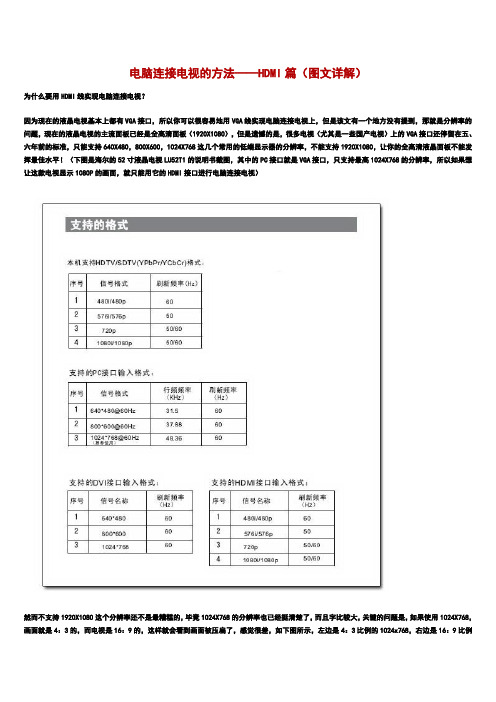
电脑连接电视的方法——HDMI篇(图文详解)为什么要用HDMI线实现电脑连接电视?因为现在的液晶电视基本上都有VGA接口,所以你可以很容易地用VGA线实现电脑连接电视上,但是该文有一个地方没有提到,那就是分辨率的问题,现在的液晶电视的主流面板已经是全高清面板(1920X1080),但是遗憾的是,很多电视(尤其是一些国产电视)上的VGA接口还停留在五、六年前的标准,只能支持640X480,800X600,1024X768这几个常用的低端显示器的分辨率,不能支持1920X1080,让你的全高清液晶面板不能发挥最佳水平!(下图是海尔的52寸液晶电视LU52T1的说明书截图,其中的PC接口就是VGA接口,只支持最高1024X768的分辨率,所以如果想让这款电视显示1080P的画面,就只能用它的HDMI接口进行电脑连接电视)然而不支持1920X1080这个分辨率还不是最糟糕的,毕竟1024X768的分辨率也已经挺清楚了,而且字比较大,关键的问题是,如果使用1024X768,画面就是4:3的,而电视是16:9的,这样就会看到画面被压扁了,感觉很差,如下图所示,左边是4:3比例的1024x768,右边是16:9比例的1280x720。
如何用HDMI线实现电脑连接电视首先,你需要有一台支持HDMI输入的电视,一台有显卡带HDMI输出的电脑,如果电脑不带HDMI输出,DVI输出也可以,但是需要用一个DVI转HDMI的转接头。
其次,你需要一根合适长度的HDMI线,这里我们建议不要用超过10米的HDMI线,不管那些卖线的厂家如何忽悠你,因为一根纯粹的HDMI线(没有特别电路增强的话)超过10米后,很难保证可以继续支持1920X1080这样高的分辨率,而且一根10米以上的HDMI线价格都不便宜,如果不能上到1080P(1920X1080)的话,有什么意义呢?最后,就是连线,很简单,只有一根HDMI线,一端插电脑显卡HDMI输出,一端插电视的HDMI输入,就实现了电脑连接电视,电脑的声音和图像就可以送到电视了,下面我们会重点讲一下电脑连接电视后,使用中容易碰到的一些问题。
电脑连接电视方法(远距离)

[组图]电脑连接电视方法(远距离)自从用上了BT,嘿,新片大片随意看,还都是高清晰的,真是不亦乐乎。
没过多久,就不太乐乎了,因为老婆大人也知道了这个好处,天天要我下载她喜欢的电视连续剧看。
问题是电脑只有一个啊,她看电视我就得歇菜。
这对于我这个岁月悠久的网虫来说,怎么能够忍受呢?话说回来,一家人挤在书房看电影电视,这个也不舒服,显示器又只有那么大,再清晰也很难让人感觉爽啊,哪里比得上一家人舒舒服服的在客厅里坐在沙发上通过电视那种感觉好呢。
要不怎么人家比尔盖兹,陈天桥,INTEL,索尼这些业界大腕都赌咒发誓的要实现把电脑搬到客厅这个宏伟目标哩,关键是大家都觉得在客厅看电影电视比在电脑上看舒服。
看来人同此心,心同此理呀。
不过陈天桥,盖子他们的方案都挺花钱的,我们DIYER怎么能用他们的方案哩,DIY 就要自己动手做才对嘛。
第一步:说干就干,我的老显卡是GF2MX400的,老掉牙了,当然不支持多头输出。
所以第一步就是请它退休,换了一个FX5200的显卡,虽然这款显卡也是老掉牙了,但是支持多头输出,这就达到我的要求了。
再说了,好歹性能还是要比我的GF2强一些。
我现在又不打游戏,一门心思赚钱,所以也就不贪求什么功能强大了。
不求最好,只求最划算,这也算是咱们DIYer的一贯思维方式了。
第二步:要连接电脑和电视,首先我们要对视频规格有个基本的认识,现在的视频接口规格主要有以下几种:01:射频接口,(也叫RF接口,同轴电缆接口,闭路线接口)属于模拟信号接口,所有的电视都支持这个接口,闭路信号就是通过这个接口传送进电视的。
所以是应用最广的,支持最好的,家家户户都用。
不过它的效果也是最差的,不过诸位朋友也不要听到效果最差就摇头放弃,这只是相对而言。
诸位家里都有闭路电视吧,效果如何?不至于惨不忍睹吧?而且射频信号虽然效果相对最差,但是有两个优点是非常突出的。
第一它的传输距离长,随随便便就是100米。
第二它传输的是视频和音频混合的信号,只需要一根线就可以传输所有的信号,布线上美观的多。
电脑主机和液晶电视机连接方法
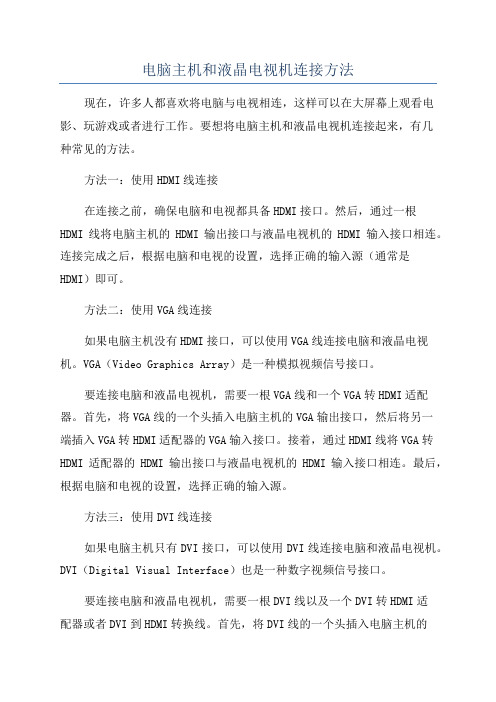
电脑主机和液晶电视机连接方法现在,许多人都喜欢将电脑与电视相连,这样可以在大屏幕上观看电影、玩游戏或者进行工作。
要想将电脑主机和液晶电视机连接起来,有几种常见的方法。
方法一:使用HDMI线连接在连接之前,确保电脑和电视都具备HDMI接口。
然后,通过一根HDMI线将电脑主机的HDMI输出接口与液晶电视机的HDMI输入接口相连。
连接完成之后,根据电脑和电视的设置,选择正确的输入源(通常是HDMI)即可。
方法二:使用VGA线连接如果电脑主机没有HDMI接口,可以使用VGA线连接电脑和液晶电视机。
VGA(Video Graphics Array)是一种模拟视频信号接口。
要连接电脑和液晶电视机,需要一根VGA线和一个VGA转HDMI适配器。
首先,将VGA线的一个头插入电脑主机的VGA输出接口,然后将另一端插入VGA转HDMI适配器的VGA输入接口。
接着,通过HDMI线将VGA转HDMI适配器的HDMI输出接口与液晶电视机的HDMI输入接口相连。
最后,根据电脑和电视的设置,选择正确的输入源。
方法三:使用DVI线连接如果电脑主机只有DVI接口,可以使用DVI线连接电脑和液晶电视机。
DVI(Digital Visual Interface)也是一种数字视频信号接口。
要连接电脑和液晶电视机,需要一根DVI线以及一个DVI转HDMI适配器或者DVI到HDMI转换线。
首先,将DVI线的一个头插入电脑主机的DVI输出接口,然后将另一端通过DVI转HDMI适配器或者DVI到HDMI转换线插入液晶电视机的HDMI输入接口。
最后,根据电脑和电视的设置,选择正确的输入源。
方法四:使用无线连接如果您不想使用任何线缆,还可以通过无线连接将电脑主机和液晶电视机连接起来。
有两种主要的无线连接方法:Wi-Fi和蓝牙。
要使用Wi-Fi连接,需要确保电脑主机和液晶电视机都支持Wi-Fi功能。
然后,在电脑主机上启用Wi-Fi共享功能,并连接到液晶电视的Wi-Fi网络。
- 1、下载文档前请自行甄别文档内容的完整性,平台不提供额外的编辑、内容补充、找答案等附加服务。
- 2、"仅部分预览"的文档,不可在线预览部分如存在完整性等问题,可反馈申请退款(可完整预览的文档不适用该条件!)。
- 3、如文档侵犯您的权益,请联系客服反馈,我们会尽快为您处理(人工客服工作时间:9:00-18:30)。
好东西献给大家,网上下载的高清晰电影/电视,无需对着显示器,躺在床上看着电视机,舒服,与此同时,电脑还可以上网,玩游戏。
首先是购买电脑连接电视专用音视频线,长度规格有:1.8米、5米、10米、15米及20米等等,到处都有卖这里就不做详细介绍了
第一步:连接硬件
1、S端子视频线的连接
将S端子线的一头插到显卡上的S端子口上,同时将S端子线的另一头插到电视机后面的S端子口上,连接完毕(如图1);若你的电视没有S端子口,则可以使用本店提供的"S-AV 转接头",将其S端子母头与S端子线连接好,然后将其另一头的AV头插入电视机后的AV 视频输入口上,连接完毕(如图2)。
2、音频线的连接
将音频线的两个莲花头分别插入电视机后的左右声道音频输入口,同时将音频线的3.5mm音频头插入声卡的音频输出口上,连接完毕。
若需要使用"一分二音频分频线",则将其3.5mm音频头插入声卡的音频输出口上,音箱(耳机)和音频线分别插到"一分二音频分频线"的3.5mm母口上,连接完毕。
图1
图2
第二步:打开电视机
硬件连接好后,必需先打开电视机,在下一步启动电脑后电脑才会找到电视机这个硬件。
第三步:启动电脑
如果你是在电脑启动后连接电视机的,你必需先打开电视机并把电视机调为AV1或者AV2,AV3或S-端子视频模式(各电视机显示的名称可能不一样),再重新启动电脑,让电脑找到电视机这个硬件,否则在下一步的显卡设置里可能找不到设置选项。
第四步:设置显卡一、NVIDIA显卡的设置
如果你发现自己的显卡设置界面与我们的不同,请先升级驱动程序.下载驱动程序。
1、打开电脑后,鼠标右键点桌面,在弹出菜单中选择"属性"。
2、在弹出的"显示属性"窗口中依次选择"设置--高级",进入下一个对话框。
3、点击"GF5200"(根据显卡不同该内容会不同),如图按标号的顺序依次进行设置,最后点击应用。
4、按下图的标号顺序依次进行设置,最后点击"确定",设置完毕。
二、ATI显卡的设置
如果你发现自己的显卡设置界面与我们的不同,请先升级驱动程序下载驱动程序.
1、鼠标点在桌面上点右键,选择"属性-设置-高级",在"显示"里,调成下图的样子,然后点击"应用"按钮。
2、选择"覆盖",点击"剧院模式选项"
3、分别选择"剧院模式"、"全屏幕"、"4:3"(如果你家的电视是宽屏幕的要选16:9)
4、点击"确定"退出,设置完毕。
第五步:播放影片
目前,大部分播放器均能在最小化状态下确保电视屏幕正常播放,但少数播放软件会出现最小化后,电视机上的画面会定格。
出现此现象你可以把播放器的窗口缩小,然后把它拖到一个拐角处。
这里推荐使用暴风影音(Kmplayer)播放器,即使你把它最小化,而电视上仍然是全屏播放,设置方法如下图:
如果你只有一块声卡,那么你在电脑上播放的音乐或打游戏的声音也会传到电视上,解决的办法很简单,30元左右再加一个PCI声卡,然后将电视的音频信号线接到这个声卡上,电脑音箱的插头接到主板自带的声卡上。
使用暴风影音来播放电影,在查看/选项/输出/DirectShow音频,选择你的PCI声卡来输出,这样电影的声音就只会传到电视上去,而不会传到电脑音箱里面。
再打开控制面板,声音和音频设备属性/点击"音频"选项卡/在"声音播放"的默认设备中选择主板板载声卡,这样就保证了电脑音箱接受信号正常。
如此,就可以真正的完全互不干扰,达到完美境界。
常见问题:
1.我的显卡是4孔、7孔或者9孔的S端子
答:为4针,对4孔、7孔的S端子孔均适用。
可以直接插在4孔、7孔S端子显卡上,9孔的S端子还需要一根转接线才能使用。
2.一分二音频分频线有什么用处
答:不少声卡只有一个声音输出孔,通过这个一分二音频分频线后,就能变成2个输出插孔,这样电脑音箱插头和电脑接电视机专用的音频线的音频插头可以同时插在声卡上了。
3.我的电视机上没有S端子接口怎么办
答:S端子转AV转换头,此转换头就是解决电视机上没有S端子问题,该转接头单独购买10元左右,与电脑接电视线配套购买,只需6元。
4.我的显卡属性设置中没有使用说明中的选项怎么办
答:出现此现象,是因为你没有安装最新的显卡驱动程序,请下载相应的显卡驱动程序.
5.线已正确接好,但电视机没有图象和声音
答:请先确认显卡设置是否正确,同时电视机频道是否已经调到AV1或者AV2,AV3或S-端子视频模式
6.为什么电视机上显示的图象是黑白的或者清晰度非常差
答:请先升级您的显卡驱动程序,重新设置显卡.也可能是由于电视制式引起的,请先把电视机制式选择"自动",然后在显卡中设置电视制式为"PAL-D",如果问题还是没解决,选择不同的电视制式来试试,直到画面正常为止.
7.播放器最小化后,为什么电视机上显示的画面会定格
答:目前,部分播放器均能在最小化状态下确保电视屏幕正常播放,但少数播放软件会出现最小化后,电视机上显示的画面定格.如:QQlive在线播放软件等,所以出现此现象属于正常,建议使用"暴风影音"播放器,查看设置方法。
8.如何把声音分开如:影片的声音只在电视机上,而其他程序的声音在电脑音箱上
答:如果你只有一块声卡,那么你在电脑上播放的音乐或打游戏的声音也会传到电视上,解决的办法很简单,30元左右再加一个PCI声卡,然后将电视的音频信号线接到这个声卡上,电脑音箱的插头接到主板自带的声卡上。
使用暴风影音来播放电影,在查看/选项/输出/DirectShow音频,选择你的PCI声卡来输出,这样电影的声音就只会传到电视上去,而不会传到电脑音箱里面。
再打开控制面板,声音和音频设备属性/点击"音频"选项卡/在"声音播放"的默认设备中选择主板板载声卡,这样就保证了电脑音箱接受信号正常。
如此,就可以真正的完全互不干扰,达到完美境界。
9.电视机上显示的图象太亮或者太暗怎么办
答:可以在显卡设置中对输出到电视机上的图象的饱和度、亮度和对比度进行设置
10.画面抖动不断的闪烁怎么办
答:电视屏幕不断闪烁多半是由于刷新率或者制式不匹配引起的.可以通过3种方法来调整:
(1).先降低显卡刷新频率,看问题是否解决.
(2).还可以更改电视机制式.在显卡中把电视机制式由原来的"PAL-D"改成"NTSC-J".
(3).可以在显卡设置中调整"闪烁过滤器".
11.为什么我的显卡"view显示设置"中只有"单一显示"选项,而没有"复制"
答:部分较老的显卡不支持双屏输出,所以只能单一选择要么是电视机要么是显示器.只有更换显卡.目前的显卡多支持双屏输出.
12.为什么玩有些游戏时,电视机上的画面会变成游戏画面响电视播放
答:目前在电视上看电影时,可同时正常上网,办公,或操作大部分窗口化游戏,但对于大型全屏游戏,很多不能和看电影同时进行。
